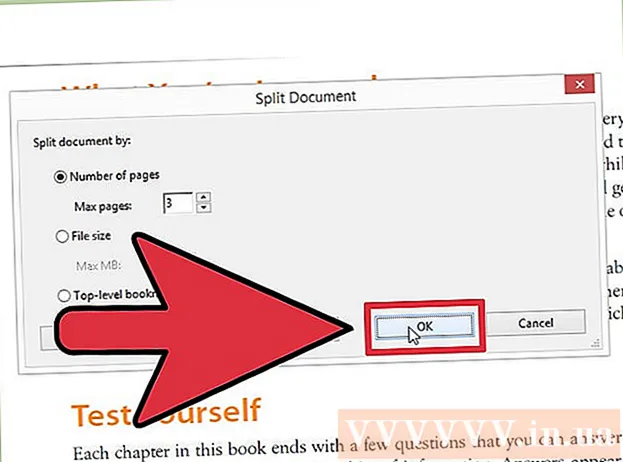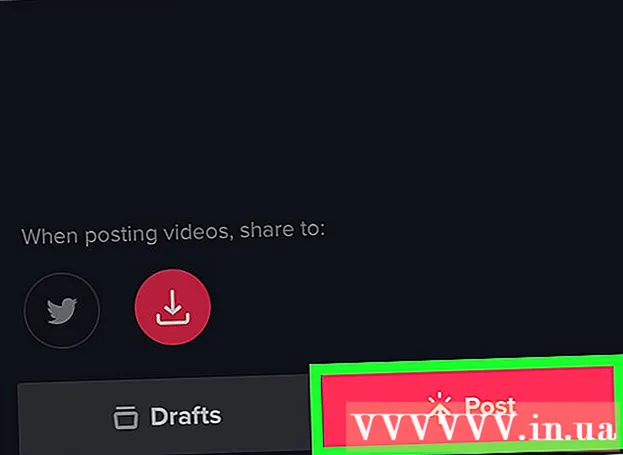Muallif:
Ellen Moore
Yaratilish Sanasi:
17 Yanvar 2021
Yangilanish Sanasi:
29 Iyun 2024

Tarkib
- Qadamlar
- 4 -usul 1: Kompyuterdan telefonga
- 4 -usul 2: Telefondan telefonga
- 3 -usul 4: Kompyuterdan iPhone -ga
- 4 -usul 4: kompyuterdan Android telefoniga
Agar siz mobil telefoningizga bir nechta rasmlarni o'tkazishingiz kerak bo'lsa, buni amalga oshirishning ko'plab usullari mavjud. Usulni tanlash transferning xususiyatiga bog'liq: siz o'zingizning yoki boshqa birovning telefoniga fotosuratlar yubormoqchimisiz? Rasmlarni oluvchining smartfoni bormi (iPhone, Android, Windows Phone)? Rasmlar kompyuteringizda yoki telefoningizda saqlanadimi? Bu savollarga javob berish sizga rasmlarni qanday yuborish kerakligini tushunishga yordam beradi.
Qadamlar
4 -usul 1: Kompyuterdan telefonga
 1 Telefoningizga rasmlarni elektron pochta ilovasi sifatida yuborish uchun kompyuteringizda elektron pochta mijozi yoki elektron pochta xizmati saytini oching. Siz tasvirlarni MMS (Multimediali Xabar xizmati) orqali ham o'tkazishingiz mumkin.
1 Telefoningizga rasmlarni elektron pochta ilovasi sifatida yuborish uchun kompyuteringizda elektron pochta mijozi yoki elektron pochta xizmati saytini oching. Siz tasvirlarni MMS (Multimediali Xabar xizmati) orqali ham o'tkazishingiz mumkin.  2 Yangi xat yozing. Ko'pgina smartfonlarda siz elektron pochtani to'g'ridan -to'g'ri qurilmada tekshirishingiz mumkin.
2 Yangi xat yozing. Ko'pgina smartfonlarda siz elektron pochtani to'g'ridan -to'g'ri qurilmada tekshirishingiz mumkin.  3 Rasmlarni biriktiring. Buning uchun "Qo'shimchalar" tugmasini bosing (yangi xabar oynasida). Ko'pgina elektron pochta xizmatlari sizga elektron pochtangizga hajmi 20 MB gacha bo'lgan fayllarni (taxminan 5 ta rasm) biriktirish imkonini beradi.
3 Rasmlarni biriktiring. Buning uchun "Qo'shimchalar" tugmasini bosing (yangi xabar oynasida). Ko'pgina elektron pochta xizmatlari sizga elektron pochtangizga hajmi 20 MB gacha bo'lgan fayllarni (taxminan 5 ta rasm) biriktirish imkonini beradi.  4 Qabul qiluvchining elektron pochta manzilini kiriting. Rasmni yuborish turiga qarab, buni turli yo'llar bilan qilishingiz mumkin:
4 Qabul qiluvchining elektron pochta manzilini kiriting. Rasmni yuborish turiga qarab, buni turli yo'llar bilan qilishingiz mumkin: - Standart elektron pochta. Agar siz rasmlarni telefoningizga o'tkazmoqchi bo'lsangiz, elektron pochta manzilingizni kiriting yoki rasmni boshqa birovga yuborayotgan bo'lsangiz, boshqa odamning elektron pochta manzilini kiriting.
- MMS. Qabul qiluvchining MMS manzilini kiriting. Boshqa odamning MMS manzilini topish haqida batafsil ma'lumot olish uchun ushbu maqolani o'qing.
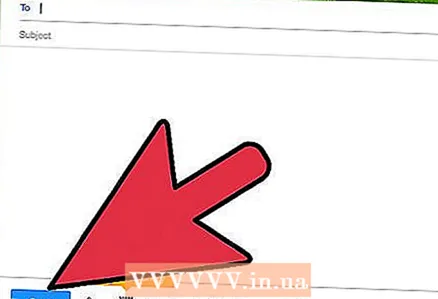 5 Xat yuboring. Rasmni pochta serveriga yuklash va yuborish uchun biroz kutishingizga to'g'ri keladi.
5 Xat yuboring. Rasmni pochta serveriga yuklash va yuborish uchun biroz kutishingizga to'g'ri keladi.  6 E -pochtangizni yoki MMS xabaringizni oching (agar siz telefoningizga rasm yuborsangiz, sizga bir necha daqiqadan so'ng xabar keladi). Telefoningiz yoqilgan va tarmoqqa ulanganligiga ishonch hosil qiling.
6 E -pochtangizni yoki MMS xabaringizni oching (agar siz telefoningizga rasm yuborsangiz, sizga bir necha daqiqadan so'ng xabar keladi). Telefoningiz yoqilgan va tarmoqqa ulanganligiga ishonch hosil qiling. - MMSni qabul qilish uchun ma'lumot almashish xizmatini faollashtirish kerak.
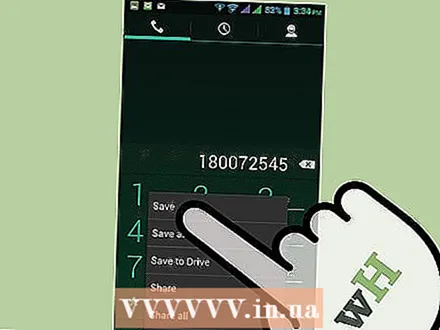 7 Rasmlarni saqlang. Bu jarayon telefon modeliga bog'liq, lekin ko'p hollarda ochiq tasvirni bosib turing yoki Menyu tugmasini bosing va Saqlash -ni tanlang. Har bir biriktirilgan rasm uchun ushbu protsedurani takrorlang.
7 Rasmlarni saqlang. Bu jarayon telefon modeliga bog'liq, lekin ko'p hollarda ochiq tasvirni bosib turing yoki Menyu tugmasini bosing va Saqlash -ni tanlang. Har bir biriktirilgan rasm uchun ushbu protsedurani takrorlang.
4 -usul 2: Telefondan telefonga
 1 Telefoningizga yubormoqchi bo'lgan rasmni oching. Buning uchun "Fotosuratlar" ilovasidan foydalaning.
1 Telefoningizga yubormoqchi bo'lgan rasmni oching. Buning uchun "Fotosuratlar" ilovasidan foydalaning.  2 Yuborish -ni bosing.
2 Yuborish -ni bosing. 3 Telefoningizdagi ilovalarga qarab rasmni qanday yuborishni tanlang.
3 Telefoningizdagi ilovalarga qarab rasmni qanday yuborishni tanlang.- E -pochta. Siz rasmni elektron pochta ilovasi sifatida yuborasiz.
- Xabar. Siz fotosuratni MMS yoki iMessage orqali yuborasiz (siz va qabul qiluvchida iPhone bo'lishi kerak).
- Ilova imkoniyatlari. Bu erda ilovaga qarab ko'p variantlar mavjud, masalan Facebook, Hangouts, WhatsApp. Sizning ehtiyojlaringizga eng mos keladigan variantni tanlang.
 4 Rasm yuborish. Agar siz bir nechta rasmni yuborsangiz, biroz vaqt ketishi mumkin.
4 Rasm yuborish. Agar siz bir nechta rasmni yuborsangiz, biroz vaqt ketishi mumkin.
3 -usul 4: Kompyuterdan iPhone -ga
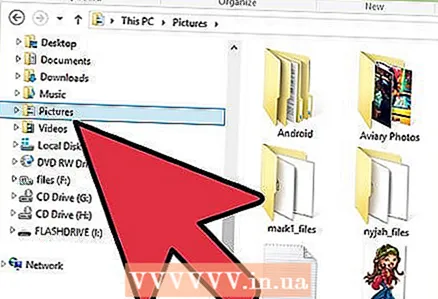 1 O'tkazmoqchi bo'lgan barcha rasmlarni bitta papkaga nusxalash. Bu papkada siz rasmlaringizni pastki papkalarga ajratishingiz mumkin.
1 O'tkazmoqchi bo'lgan barcha rasmlarni bitta papkaga nusxalash. Bu papkada siz rasmlaringizni pastki papkalarga ajratishingiz mumkin.  2 USB kabel orqali iPhone -ni kompyuterga ulang.
2 USB kabel orqali iPhone -ni kompyuterga ulang. 3 ITunes -ni oching.
3 ITunes -ni oching. 4 IPhone -ni tanlang. Agar siz ilgari iPhone -ni kompyuteringizga ulamagan bo'lsangiz, Apple ID va parol yordamida qurilmani avtorizatsiya qilishingiz kerak bo'ladi.
4 IPhone -ni tanlang. Agar siz ilgari iPhone -ni kompyuteringizga ulamagan bo'lsangiz, Apple ID va parol yordamida qurilmani avtorizatsiya qilishingiz kerak bo'ladi. - Shuningdek, siz iPhone ekranida kompyuterga ulanishni tasdiqlashingiz so'raladi.
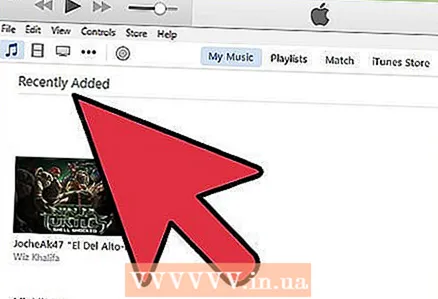 5 IPhone -ni tanlaganingizda, chap menyuda "Rasmlar" variantini belgilang.
5 IPhone -ni tanlaganingizda, chap menyuda "Rasmlar" variantini belgilang. 6 "Fotosuratlarni sinxronlashtirish" variantini belgilang.
6 "Fotosuratlarni sinxronlashtirish" variantini belgilang. 7 O'tkazmoqchi bo'lgan rasmlari bo'lgan papkani tanlang.
7 O'tkazmoqchi bo'lgan rasmlari bo'lgan papkani tanlang. 8 Ilovani bosing. Sizning suratlaringiz iPhone bilan sinxronlashtiriladi va siz ularni Rasmlar ilovasida ko'rishingiz mumkin.
8 Ilovani bosing. Sizning suratlaringiz iPhone bilan sinxronlashtiriladi va siz ularni Rasmlar ilovasida ko'rishingiz mumkin.
4 -usul 4: kompyuterdan Android telefoniga
 1 Kompyuteringizning operatsion tizimiga qarab quyidagilarni bajaring:
1 Kompyuteringizning operatsion tizimiga qarab quyidagilarni bajaring:- Windows. Windows Media Player 10 yoki undan keyingi versiyasiga ega ekanligingizga ishonch hosil qiling. Siz "Yordam" - "Yangilanishlarni tekshirish" tugmasini bosish orqali yangilanishlarni tekshirishingiz mumkin.
- Mac OS X. "Android File Transfer" yordam dasturini yuklab oling. Bu yordamchi dastur Android qurilmangizni Mac kompyuteringizga ulash imkonini beradi. Siz yordam dasturini veb -saytdan yuklab olishingiz mumkin android.com/filetransfer/.
 2 USB kabelidan foydalanib, Android qurilmangizni kompyuteringizga ulang. Windows -da, ehtimol, avtomatik ishga tushirish oynasi ochiladi. Mac OS -da Android qurilmangiz ish stolida paydo bo'ladi.
2 USB kabelidan foydalanib, Android qurilmangizni kompyuteringizga ulang. Windows -da, ehtimol, avtomatik ishga tushirish oynasi ochiladi. Mac OS -da Android qurilmangiz ish stolida paydo bo'ladi.  3 Qurilmada saqlangan fayllarni ko'rish uchun Android qurilmangizni kompyuterda oching.
3 Qurilmada saqlangan fayllarni ko'rish uchun Android qurilmangizni kompyuterda oching.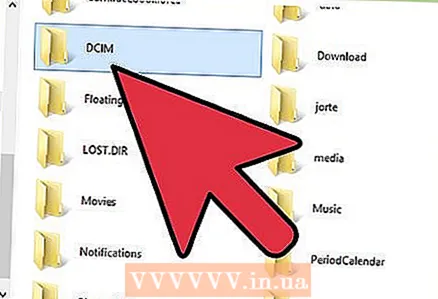 4 "Rasmlar" papkasini oching. Bu papkaga Galereya va Fotosuratlar ilovalari avtomatik ravishda kirishadi.
4 "Rasmlar" papkasini oching. Bu papkaga Galereya va Fotosuratlar ilovalari avtomatik ravishda kirishadi. 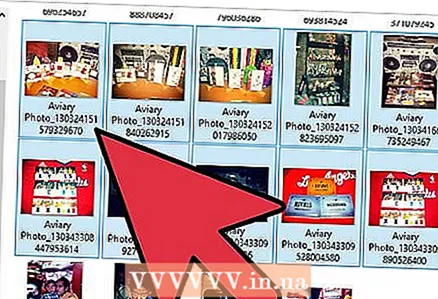 5 O'zingiz xohlagan rasmlarni "Rasmlar" jildiga ko'chiring (Android qurilmasida). Buni amalga oshirish uchun rasmlarni nusxa ko'chiring va joylashtiring yoki "Rasmlar" jildiga olib kiring. Agar siz ko'p rasmlarni nusxa ko'chirsangiz, biroz vaqt ketishi mumkin.
5 O'zingiz xohlagan rasmlarni "Rasmlar" jildiga ko'chiring (Android qurilmasida). Buni amalga oshirish uchun rasmlarni nusxa ko'chiring va joylashtiring yoki "Rasmlar" jildiga olib kiring. Agar siz ko'p rasmlarni nusxa ko'chirsangiz, biroz vaqt ketishi mumkin. - O'tkazish tugamaguncha Android qurilmangizni uzmang.